Modul pokladny
Tento článek popisuje, jak na stránku přidat modul pokladny a jak nastavit požadované vlastnosti.
Modul poklady je speciální kontejner, který je hostitelem všech modulů, které jsou nutné k vytvoření objednávky. Modul poklady představuje podrobný tok, který zákazník používá k zadání všech relevantních informací za účelem provedení nákupu. Zachycuje doručovací adresu, způsob přepravy a informace o fakturaci. Poskytuje také souhrn objednávky a další informace, které souvisejí s objednávkou odběratele.
Modul pokladny vykresluje data na základě ID košíku. ID košíku je uloženo jako soubor cookie prohlížeče. ID košíku je nutné k vykreslení informací v modulu pokladny, jako jsou například položky v objednávce, celková částka a slevy.
Následující obrázek ukazuje příklad modulu poklady Fabrikam na stránce pokladny.
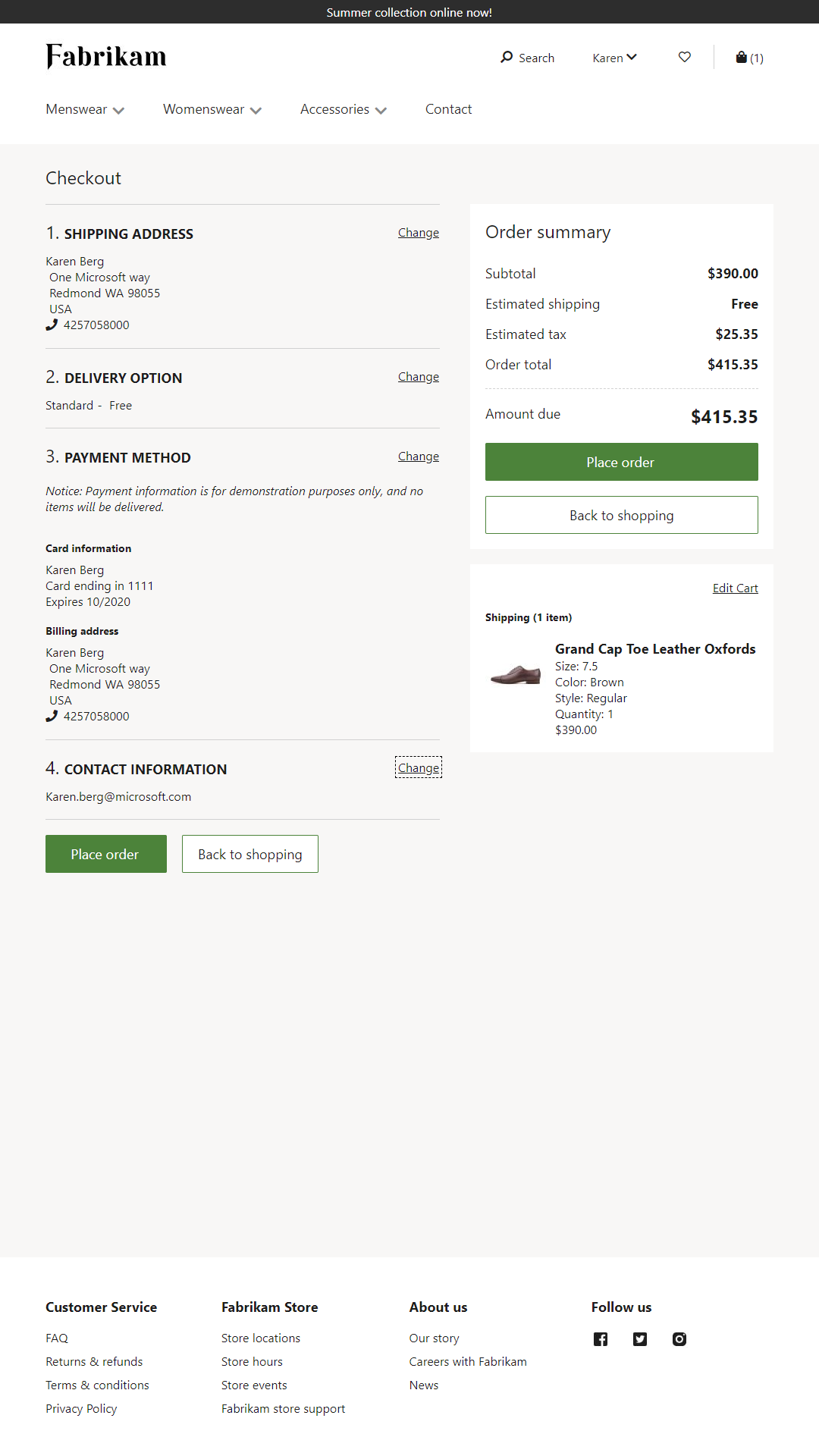
Vlastnosti modulu pokladny
V modulu pokladny se zobrazí souhrn objednávek a funkce pro zadání objednávky. Chcete-li shromáždit všechny informace o odběrateli, které jsou požadovány před tím, než může být objednávka vystavena, je nutné přidat další moduly do modulu pokladny. Maloobchodní prodejci proto mají flexibilitu přidávat vlastní moduly do toku pokladny nebo vyloučit moduly na základě jejich požadavků.
| Název vlastnosti | Hodnoty | popis |
|---|---|---|
| Záhlaví pokladny | Text a značka nadpisu (H1, H2, H3, H4, H5 nebo H6) | Nadpis modulu pokladny. |
| Záhlaví souhrnu objednávky | Text nadpisu | Nadpis sekce souhrnu objednávek modulu. |
| Nadpis řádkových položek košíku | Text nadpisu | Nadpis pro řádkové položky košíku, které jsou zobrazeny v modulu pokladny. |
| Zobrazit poplatky za dopravu online | Pravda nebo nepravda | Pokud je tato vlastnost nastavena na True, budou poplatky za dopravu platné pro řádkové položky zobrazeny v řádcích košíku. Pokud je v ústředí Commerce zapnuta funkce Záhlaví bez proporce , bude poplatek za dopravu účtován na úrovni záhlaví, nikoli na úrovni řádku. Tato funkce byla přidána v Commerce verzi 10.0.13. |
Moduly, které lze použít v modulu pokladny
Dodací adresa – Tento modul umožňuje zákazníkovi přidat nebo vybrat dodací adresu objednávky. Další informace o tomto modulu naleznete v části Modul dodací adresy.
Následující obrázek ukazuje příklad modulu dodací adresy na stránce pokladny.
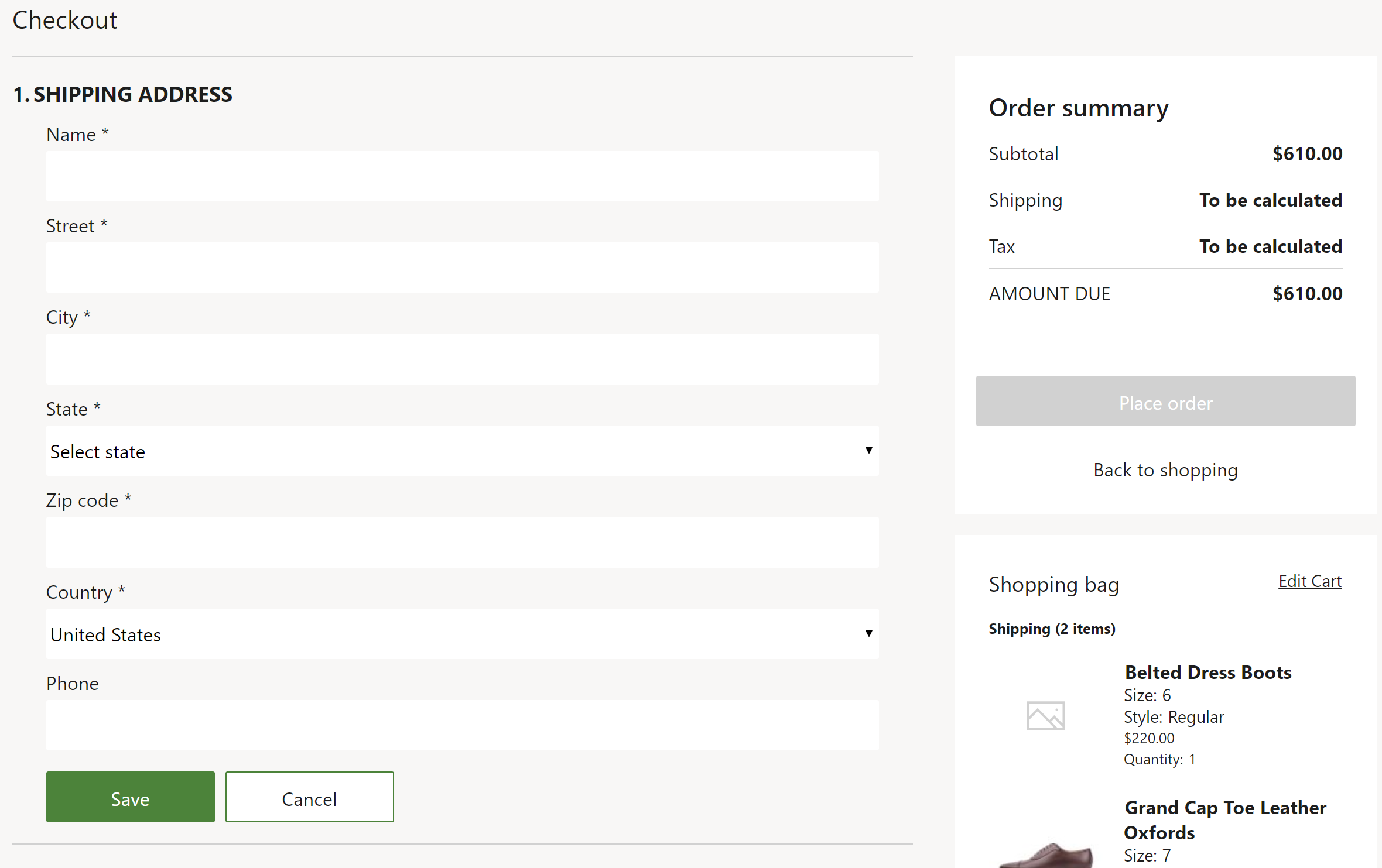
Možnosti dodání – Tento modul umožňuje zákazníkovi vybrat způsob dodání pro objednávku. Další informace o tomto modulu naleznete v části Modul možností doručení.
Následující obrázek ukazuje příklad modulu možností dodání na stránce pokladny.

Kontejner sekce pokladny – Tento modul je kontejner, do kterého můžete vložit více modulů a vytvořit sekci v rámci toku pokladny. Všechny moduly související s platbou v tomto kontejneru můžete například vložit do jedné sekce. Tento modul má vliv pouze na rozložení toku.
Dárkový poukaz – Tento modul umožňuje zákazníkovi zaplatit za objednávku pomocí dárkového poukazu. Další informace o tomto modulu naleznete v části Modul dárkového poukazu.
Věrnostní body – Tento modul umožňuje odběrateli zaplatit za objednávku pomocí věrnostních bodů. Poskytuje souhrn dostupných bodů a bodů s končící platností a umožňuje zákazníkovi vybrat počet bodů, které chce uplatnit. Pokud zákazník není přihlášen nebo není věrnostní člen, nebo pokud je celková částka nákupního košíku 0 (nula), bude tento modul automaticky skryt.
Platba – Tento modul umožňuje zákazníkovi zaplatit za objednávku pomocí kreditní nebo debetní karty. Zákazníci mohou také zadat fakturační adresu pro platební možnost, kterou si vyberou. Další informace o tomto modulu naleznete v části Modul platby.
Následující obrázek ukazuje příklad modulů dárkové karty, věrnostních bodů a plateb na stránce pokladny.

Kontaktní informace – Tento modul umožňuje zákazníkovi přidat nebo změnit kontaktní informace (e-mailovou adresu) na objednávce.
| Název vlastnosti | Hodnoty | popis |
|---|---|---|
| Povolit zákaznické reference | Pravda nebo Nepravda | Pokud je tato volitelná vlastnost nastavena na True, může zákazník při placení zadat referenční číslo, které se uloží do záhlaví objednávky. Tato funkce je k dispozici v aplikaci Commerce od verze 10.0.40. |
| Povolit požadavek zákazníka | Pravda nebo Nepravda | Pokud je tato volitelná vlastnost nastavena na True, může zákazník při placení zadat číslo žádanky, které se uloží do hlavičky objednávky. Zákazníci vidí tyto informace v historii svých objednávek a mohou své objednávky filtrovat pomocí tohoto čísla. Tato funkce je k dispozici v aplikaci Commerce od verze 10.0.40. |
| Povolit poznámku v košíku | Pravda nebo Nepravda | Pokud je tato volitelná vlastnost nastavena na True, může zákazník při placení poskytnout pokyny k doručení nebo jakékoli jiné informace. Tyto informace se uloží jako příloha poznámky do hlavičky objednávky. Tato funkce je k dispozici v aplikaci Commerce od verze 10.0.40. |
Textový blok – Tento modul zahrnuje veškerá zasílání zpráv, která jsou řízena systémem správy obsahu (CMS). Může například obsahovat zprávu ve znění „V případě problémů s objednávkou volejte 1-800-Fabrikam“.
Platební podmínky - Tento modul zobrazuje formátovaný text, který obsahuje smluvní podmínky a zaškrtávací políčko pro vstup zákazníka. Zaškrtávací políčko je volitelné a konfigurovatelné. Vstup je zachycen modulem a může být použit jako kontrola před spuštěním umístění objednávky, ale není zahrnut do souhrnných informací o objednávce. Tento modul lze přidat do kontejneru pokladny, kontejneru sekce pokladny nebo do slotu smluvních podmínek, podle obchodních potřeb. Pokud je modul přidán do pokladního kontejneru nebo slotu kontejneru pokladní sekce, objeví se v procesu pokladny jako krok. Pokud je modul přidán do slotu pro smluvní podmínky, zobrazí se poblíž tlačítka pro zadání objednávky.
Následující obrázek znázorňuje příklad smluvních podmínek na stránce pokladny.

Poznámka
Pokud plánujete přijímat více platebních metod pro online objednávky ve svém online kanálu (například věrnostní body a platby kreditní kartou), musí být povolena funkce Omnikanálové platby objednávek Commerce (v centrále Správa systému > Pracovní prostor > Správa funkcí) i nastavení call centra Povolit dokončení objednávky (na pevné záložce Obecné v Maloobchod a obchod > Kanály > Call Centrum). Pokud je povolena funkce Omnikanálové platby objednávek Commerce, je ve výchozím nastavení povoleno a skryto nastavení Povolit dokončení objednávky.
Interakce Commerce Scale Unit
Většina informací o pokladně, například dodací adresa a způsob dodání, je uložena v nákupním košíku a zpracována jako součást objednávky. Jedinou výjimkou jsou informace o kreditní kartě. Tyto informace jsou zpracovávány přímo pomocí konektoru platby Adyen. Platba je autorizována, ale nebude účtována, dokud nebude objednávka splněna.
Na stránku přidejte modul pokladny a nastavte požadované vlastnosti.
Chcete-li přidat modul pokladny na novou stránku a nastavit požadované vlastnosti, postupujte následujícím způsobem.
- Přejděte na Fragmenty a volbou Nový vytvořte nový fragment.
- V dialogovém okně Vybrat fragment vyberte modul Pokladna.
- V části Název fragmentu zadejte název pro Fragment pokladny a poté vyberte OK.
- Vyberte pozici Modul pokladny.
- V podokně vlastností vpravo vyberte symbol tužky, do pole zadejte text záhlaví a poté zaškrtněte symbol zaškrtnutí.
- V pozici Informace o pokladně vyberte tři tečky (...) a poté vyberte možnost Přidat modul.
- V dialogovém okně Výběr modulů vyberte moduly Dodací adresa, Možnosti dodání, Kontejner sekce pokladny a Kontaktní informace a vyberte OK.
- V modulu Kontejner sekce poklady vyberte tři tečky (...) a poté vyberte možnost Přidat modul.
- V dialogovém okně Výběr modulů vyberte moduly Dárkový poukaz, Věrnostní program a Platba a poté klikněte na tlačítko OK. Tímto způsobem zajistíte, že se všechny způsoby platby budou v sekci zobrazovat společně.
- Ve slotu Smluvní podmínky, přidejte Platební podmínky modul, pokud je to požadováno. V podokně vlastností modulu nakonfigurujte podle potřeby text podmínek.
- Vyberte možnost Uložit a poté vyberte možnost Náhled, chcete-li zobrazit náhled fragmentu. Některé moduly, které nemají kontext nákupního košíku, nemusí být v náhledu vykresleny.
- Chcete-li vrátit fragment se změnami, vyberte možnost Dokončit úpravy a volbou Publikovat ji publikujte.
- Vytvořte šablonu která používá nový fragment pokladny.
- Vytvořte stránku pokladny, která používá novou šablonu.
[POZNÁMKA] Při použití autorizace jednorázové platby, jak je popsáno v sekci Vylepšené platby v pokladně obchodu, v části Informace o pokladně stránky pokladny potvrďte, že kontejner sekce pokladny je umístěn jako poslední. Tím je zajištěno, že všechny požadované informace jsou shromážděny na stránce pokladny před dokončením poslední platby a dokončením objednávky.